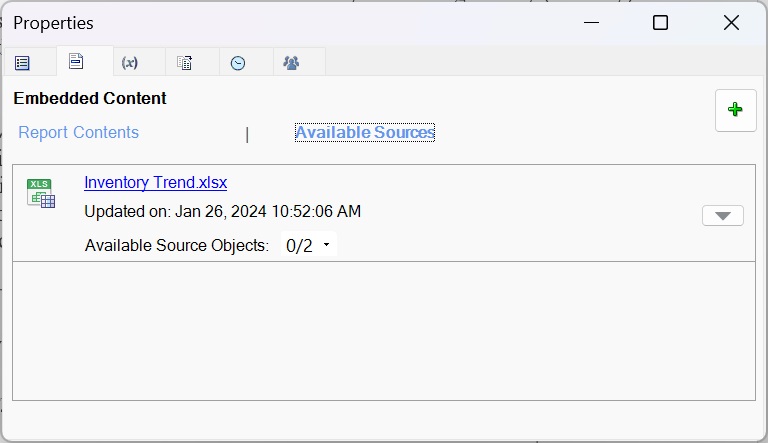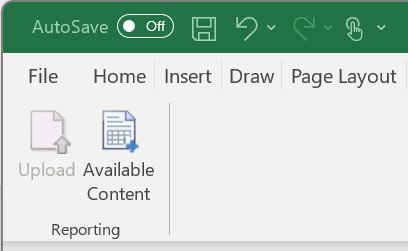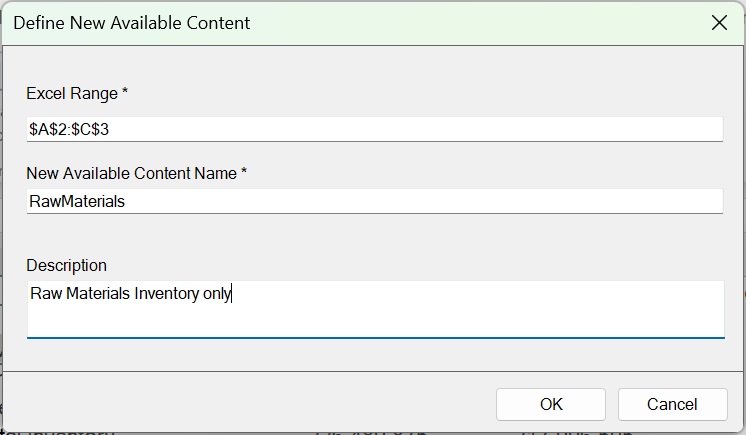Creazione di contenuto disponibile mediante il pulsante Contenuto disponibile nei file di riferimento
È possibile creare contenuto disponibile da un file di riferimento in modo semplice e rapido utilizzando il pulsante Contenuto disponibile presente nella barra multifunzione di Narrative Reporting in Oracle Smart View for Office.
Utilizzando il pulsante Contenuto disponibile, l'intervallo con nome sottostante viene creato automaticamente in base all'intervallo selezionato in Excel. È solo necessario applicare al nuovo contenuto un nome e una descrizione facoltativa.
Note:
- Questa funzionalità richiede la versione 24.02 o successive dell'estensione Narrative Reporting.
- È possibile creare contenuto disponibile anche utilizzando intervalli con nome di Excel definiti come descritto nella sezione Creazione e incorporamento di contenuto disponibile da intervalli con nome di Excel nei file di riferimento.
Per aggiungere contenuto disponibile utilizzando il pulsante Contenuto disponibile, procedere come segue.